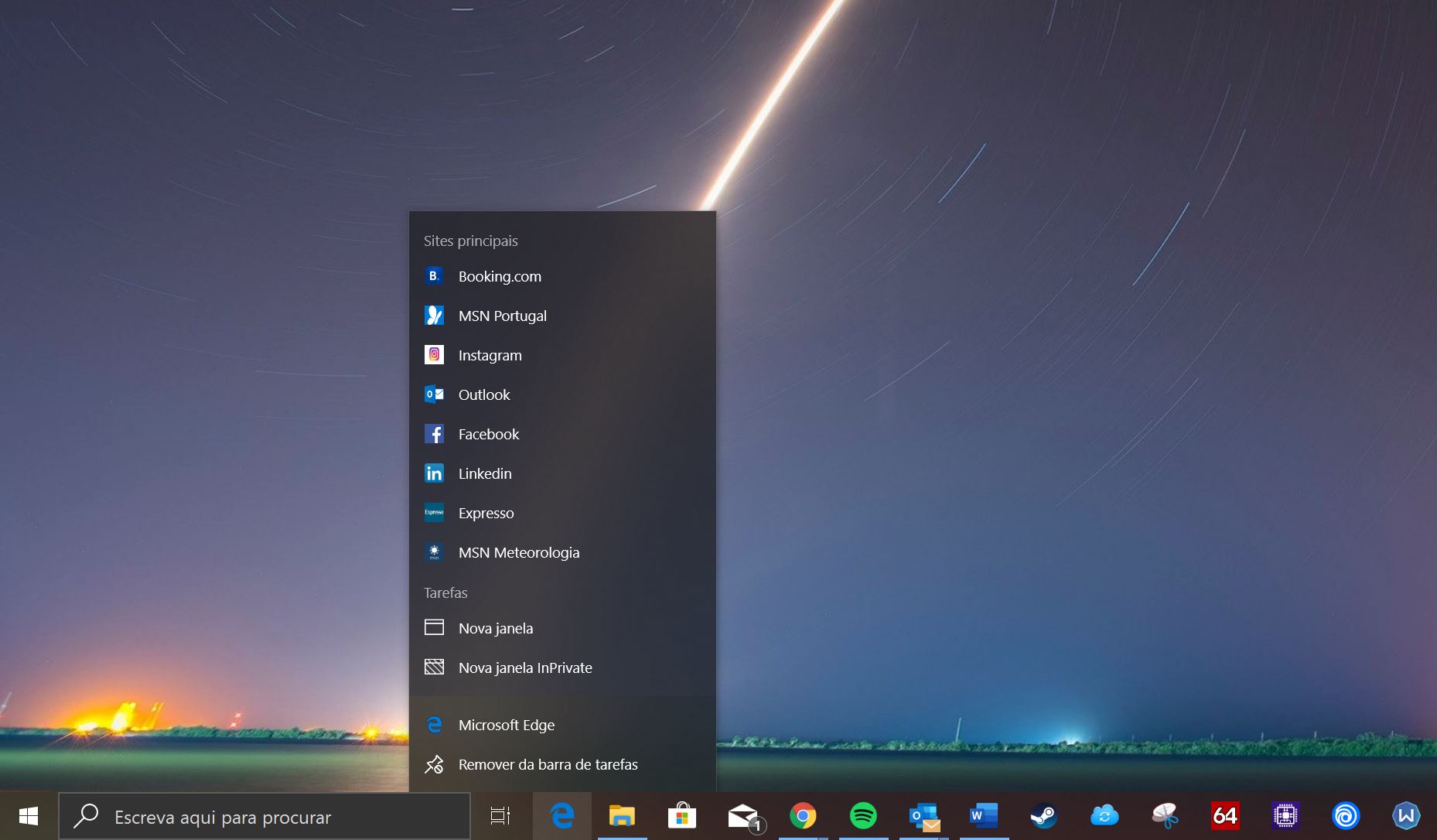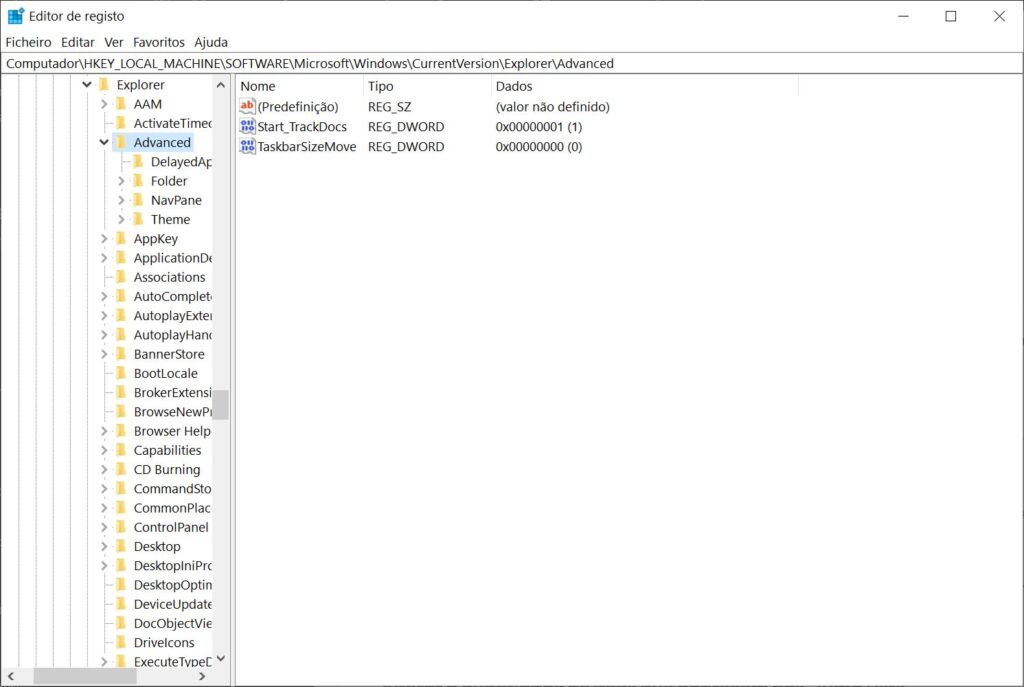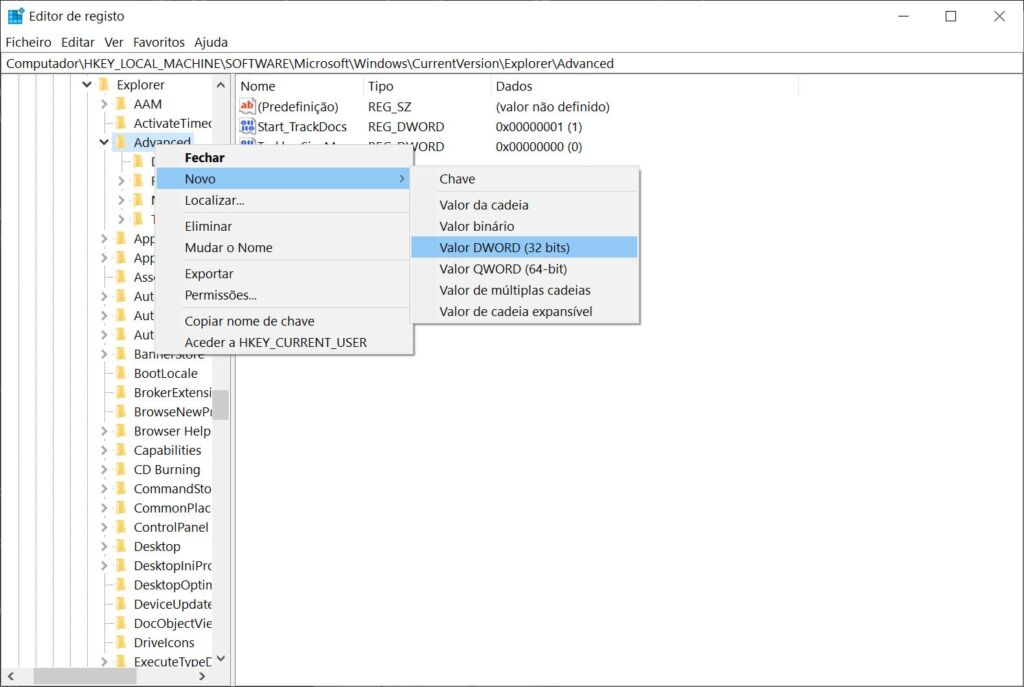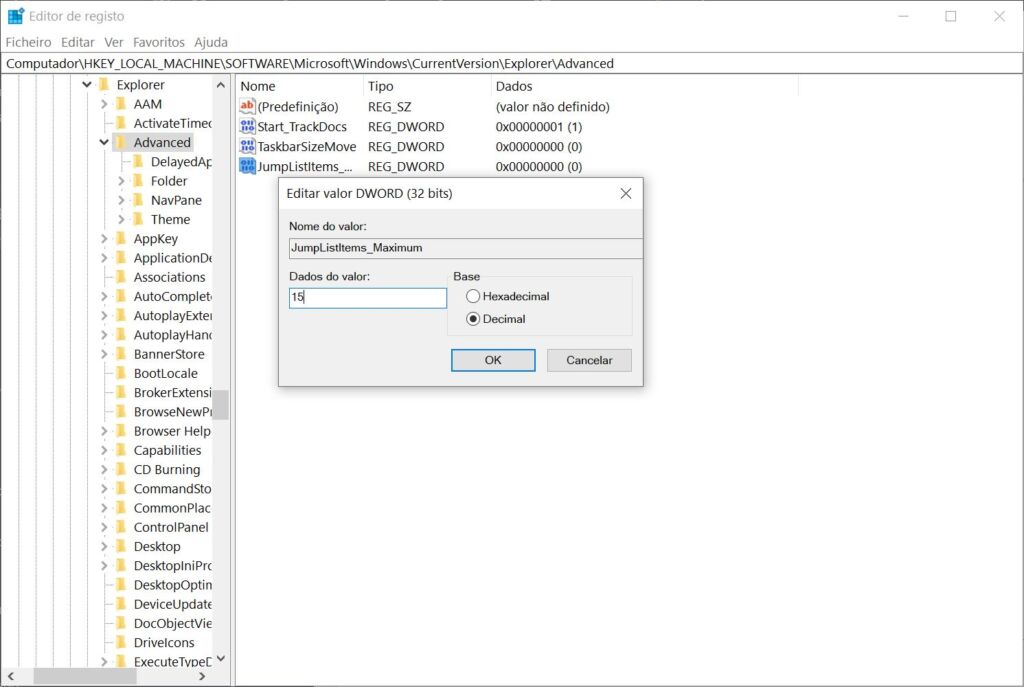No Windows, as ‘Jump Lists’ são uma funcionalidade pensada para lhe dar acesso rápido às pastas que usa mais, documentos recentes e funcionalidades específicas quando clica com o botão direito numa aplicação menu ‘Iniciar’, ‘Barra de Tarefas’ e mesmo a partir do ‘Acesso rápido’ no ‘Explorador de Ficheiros’.
Nas versão anteriores ao Windows 10, era possível aumentar o número de itens que aparecem nessas listas, mas essa opção foi removida da mais recente versão do sistema operativo.
Contudo, se quiser alterar o número máximo de itens, pode editar o Registo do Windows para especificar precisamente a quantidade que quiser ver.
Neste guia para o Windows 10 vamos mostrar como aumentar a quantidade de itens que aparecem nas ‘Jump Lists’.
Alterar a quantidade de itens que aparecem nas ‘Jump Lists’
Nota prévia: Tenha em atenção que quaisquer alterações ao Registo do Windows são potencialmente perigosas e podem causar danos à instalação do Windows se não forem feitas correctamente. Por isso é recomendável fazer uma cópia de segurança dos dados do seu PC antes de começar.
Aceda ao menu ‘Iniciar’ e escreva ‘Regedit’ e clique no primeiro resultado que aparecer para abrir a aplicação de edição do Registo.
Procure o caminho seguinte:
HKEY_LOCAL_MACHINE\SOFTWARE\Microsoft\Windows\CurrentVersion\Explorer\Advanced
Dica: No Windows 10 pode copiar e colar o caminho na barra de endereços do ‘Editor do Registo’ para aceder mais rapidamente.
Clique com o botão direito do rato na pasta ‘Advanced’ e escolha a opção ‘Novo’ e depois ‘Valor DWORD (32 bits).
Dê-lhe o nome ‘JumpListItems_Maximum’ e prima a tecla Enter.
Dê dois cliques na DWORD que acabou de criar e escolha a opção ‘Decimal’.
Especifique o número de itens que quiser ver nas ‘Jump Lists’.
Clique em ‘OK’ e reinicie o computador.
Nota: Até ao Windows 8.1, podiam existir até 60 itens na ‘Jump Lists’, mas no Windows 10 terá de experimentar qualquer valor acima de 20 para ver se funciona.
Depois de completar estes passos, sempre que aceder às ‘Jump Lists’ na ‘Barra de Tarefas’ ou no menu ‘Iniciar’ o número de itens que aparecem reflectem o número que especificou no ‘Editor do Registo’.